Word刪除空白頁的6個技巧!
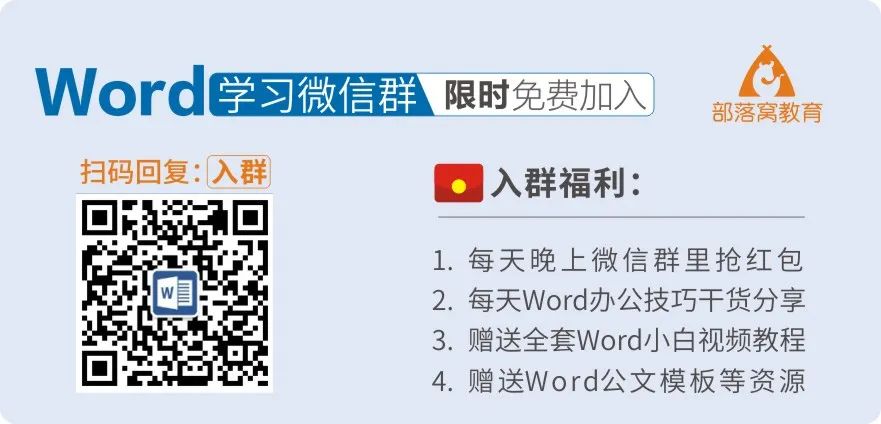
常用Word辦公軟件的朋友一定遇到過這樣的事情,在編輯處理完文檔后會發現Word中多出了一個或多個空白頁,而這些空白頁怎么都刪除不了,這到底是怎么回事呢?這些空白頁上已經沒有任何內容了為什么還刪除不了呢?對,這就是我們今天的主題,小編今天就來詳細的教大家Word怎么刪除空白頁。
在這里先說明一下,因為導致Word空白頁的問題很多,我也不知道大家具體是哪種情況引起的,所以將所有引起Word空白頁的解決方法都一一列出,大家可以一一進行嘗試。本解決方法適用于所有版本Word。
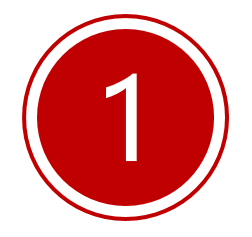
空白頁在最后一頁的刪除方法
如果空白頁在最后一頁,我們可以先將光標定位到最后一頁,然后按鍵盤的【】或【】鍵來刪除空白頁。
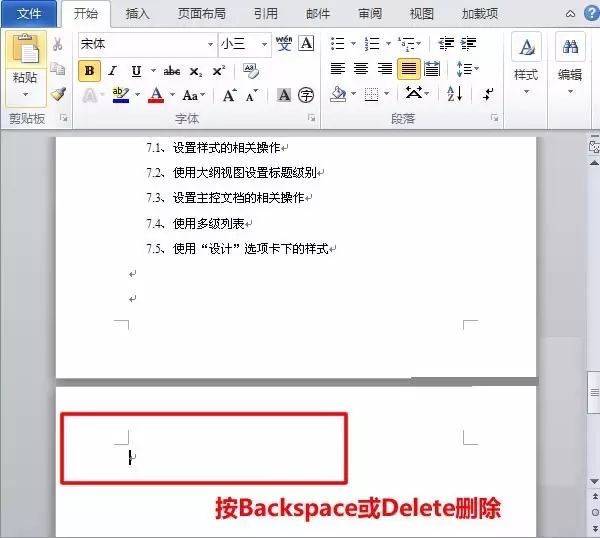
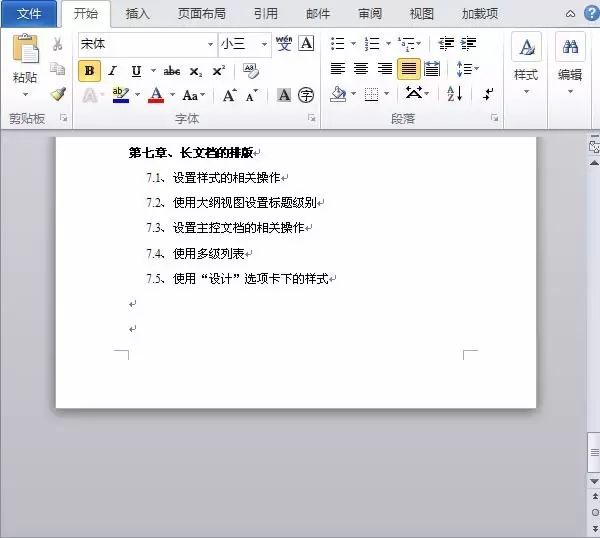

刪除分頁符
我們先將Word視圖模式設置成“草稿”(注意版和是“草稿”,2003、2007設置為“普通視圖”),然后我們就可以看到一條橫虛線,這就是分頁符,它就是導致我們出現空白頁的原因,將其刪除,再回到默認的“頁面視圖”空白頁就木有了。
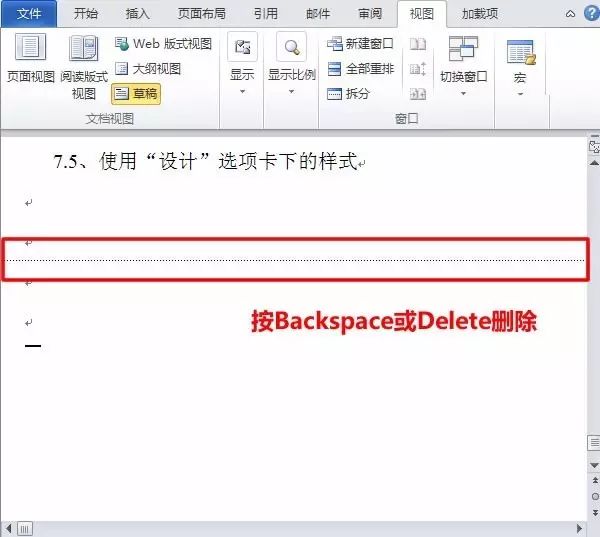

Word中批量刪除多個空白頁
(1)如果文檔中有多個空白頁需要刪除,我們可以利用查找替換來實現。使用Word快捷鍵“Ctrl + H”打開查找替換窗口,然后單擊“高級”或“更多”,在“特殊格式”中選擇“手動分頁符”。
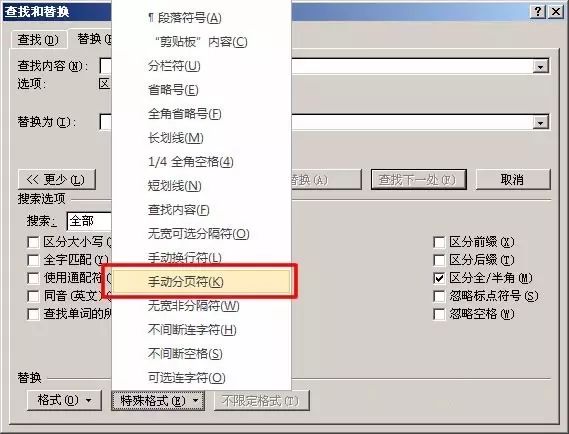
(2)然后單擊“全部替換”就將所有的空白頁刪除了。
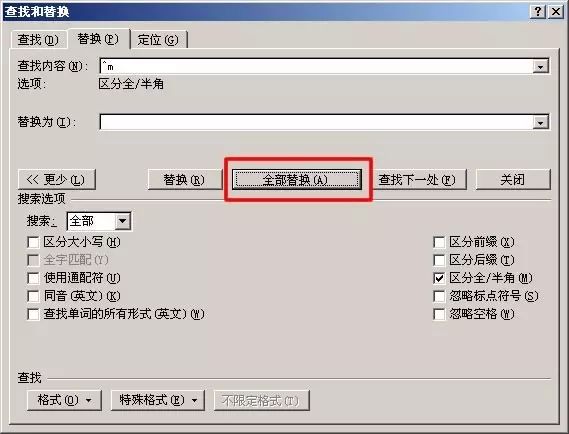
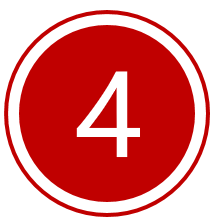
選中整頁然后刪除
把光標定位在空白頁的上一頁最后一個字符后面,按住鍵盤上的【】鍵,然后用鼠標左鍵選中整個空白頁。按鍵盤上的【】鍵刪除空白頁。
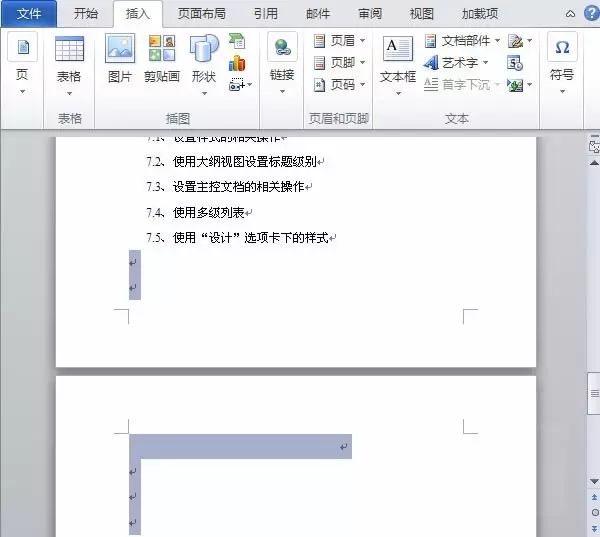
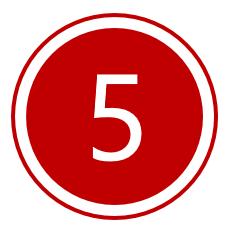
表格空白頁
我們有時候在制作或插入表格以后,表格太大,占據了一整頁,造成最后一個回車在第二頁無法刪除,這樣就變成了一個不能刪除的空白頁。
解決方法一:我們可以將表格縮小一點。
方法二:將鼠標光標定位到空白頁中,右鍵-段落,設置"行距"為"固定值",并將"值"設置為"1磅",點擊"確定"后,就會發現多余的空白頁自動消失。
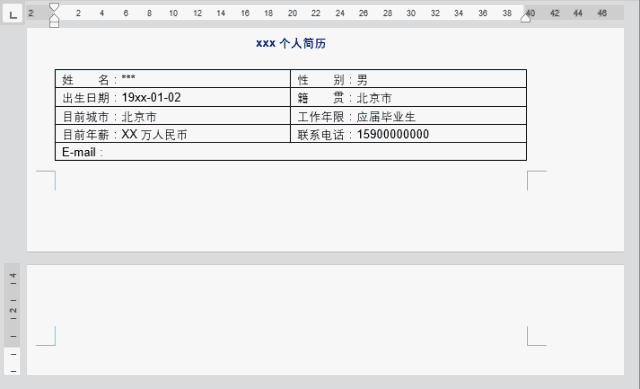
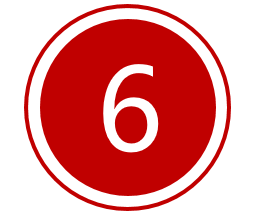
縮小行距刪除空白頁
如果空白頁只有一行無法刪除,我們可以先將光標定位到空白頁上,然后右鍵選擇“段落”,在“段落”對話框中將“行距”設為“固定值”,設置值設為“1磅”,然后確定,空白頁就刪除了。
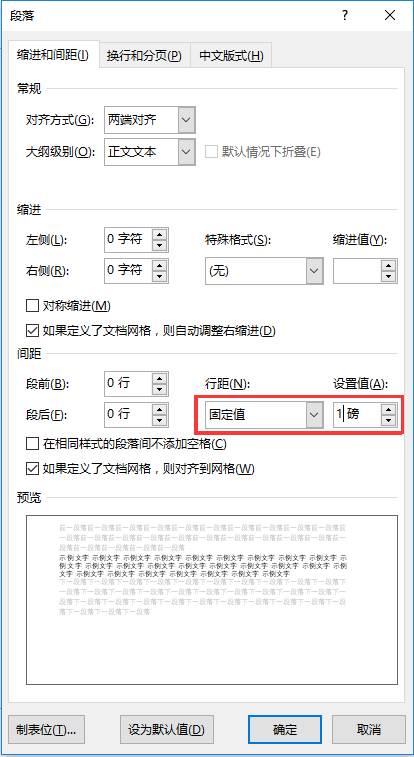
小提示:
相信大家現在都已經知道了Word怎么刪除空白頁吧!以上6種方法經小編多次驗證有效,趕緊來試試吧!
如果你覺得本文對你有所幫助,別忘了轉發分享、點贊支持哦!
聲明:本站所有文章資源內容,如無特殊說明或標注,均為采集網絡資源。如若本站內容侵犯了原著者的合法權益,可聯系本站刪除。

